ChatGPT のプラグイン "Code Interpreter" でセキュリティインシデントを分析する
はじめに
Code Interpreter は、7 月のアップデートで追加された ChatGPT Plus のサブスクリプションユーザー向けのプラグインで、Python インタープリターを ChatGPT と組み合わせて使用することができます。このプラグインを使用すると Python コードの生成はもちろん、アップロードしたファイルの分析や資料の作成、グラフ描画などもできます。いろいろな活用例を様々な方が紹介しているので、そちらを確認いただければと思います。
こちらの記事では、セキュリティ情報の分析に Code Interpreter を活用する例をご紹介します。
初期設定
まず、Code Interpreter の利用には Chat GPT Plus が必要です。
Chat GPT Plus にアップグレード後、左下のアカウント名の横の […] マークをクリックして、[Settings] を開きます。
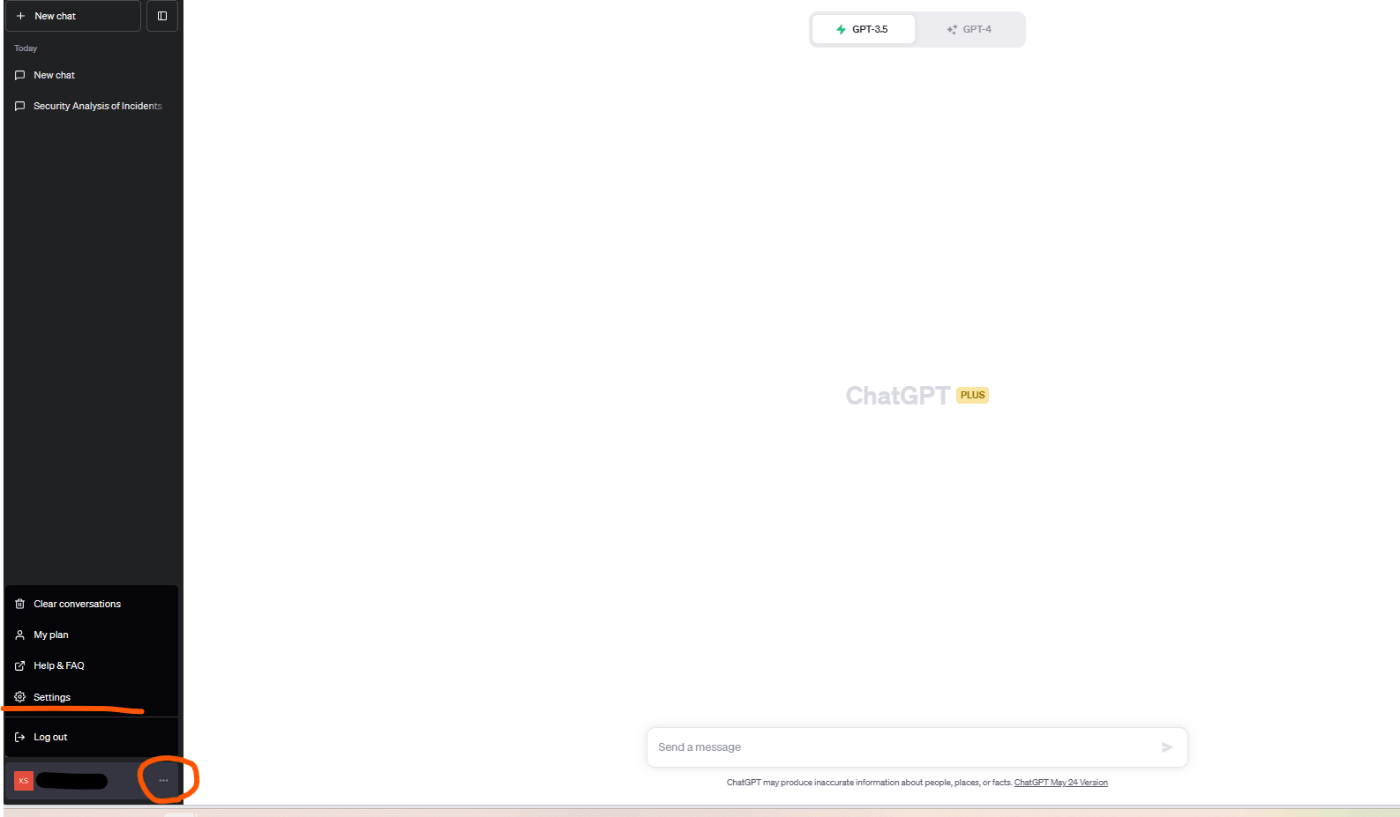
[Beta features] の [Code interpreter] を ON にします。
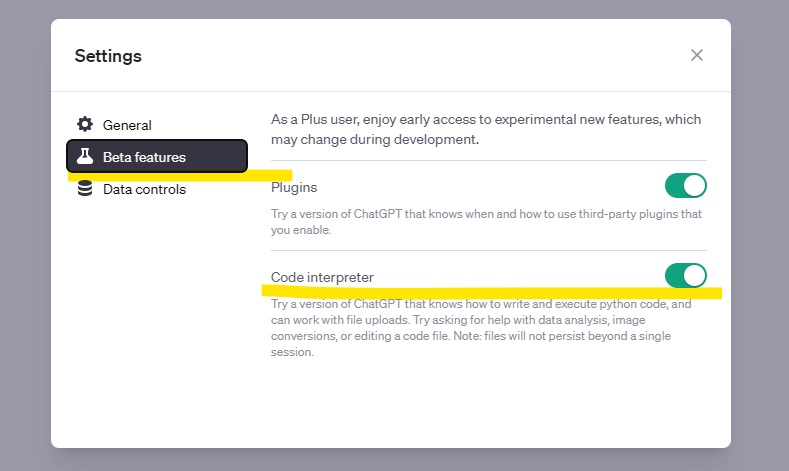
上部の [GPT-4] > [Code Interpreter] を選択します。これで準備完了です。

Sentinel のインシデント一覧を分析する
まずインプットとなる Sentinel のインシデント一覧を csv でエクスポートします。

csv ファイルを [Send a message] の [+] ボタンでアップロードします。

プロンプトをつけて実行します。

以下のような基本的な分析情報が返ってきました。これだけでもけっこう驚きですね。。。いままではカラム名を調べたり、KQL を組んだりしていましたが、プロンプト一発で分析できます。

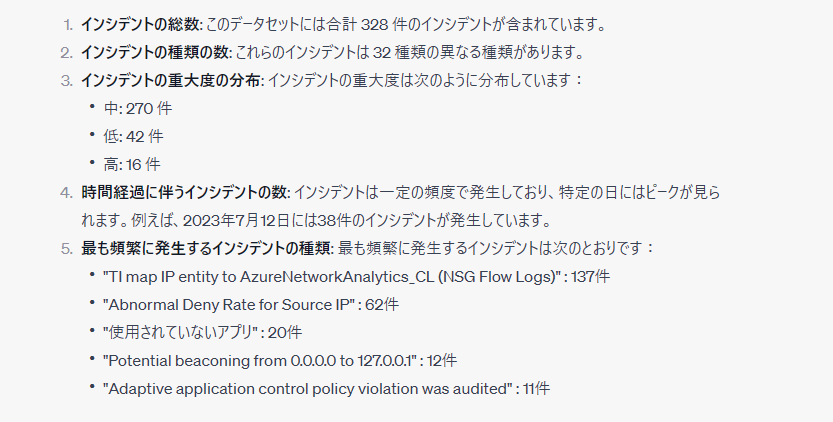

なお、[Show work] を開くと、実行された Python コードが表示されます。
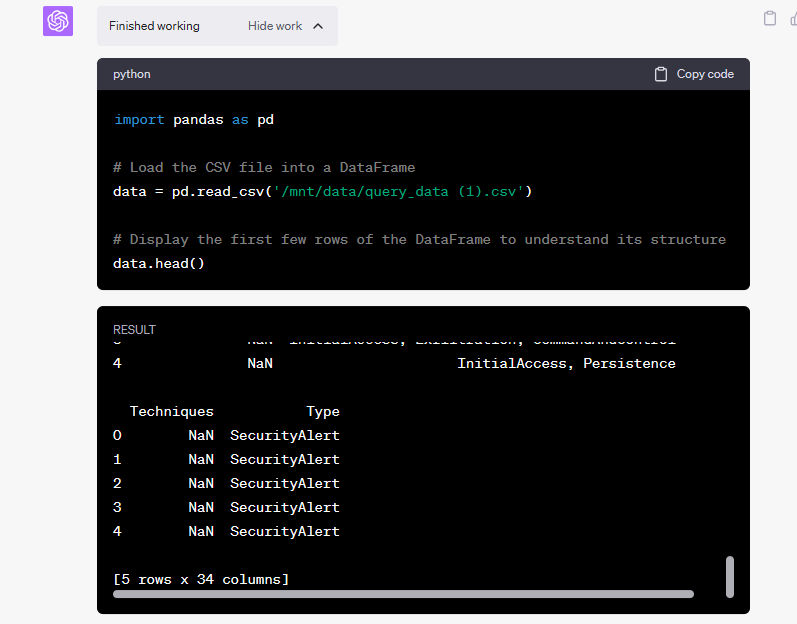
次に疑わしいエンティティを抽出して分析します。これも手動でやるとするとそれなりに大変ですが、さくっと分析できてしまいます。


対処すべきインシデントを抽出してもらいます。

インシデントの対応方法を教えてもらいます。
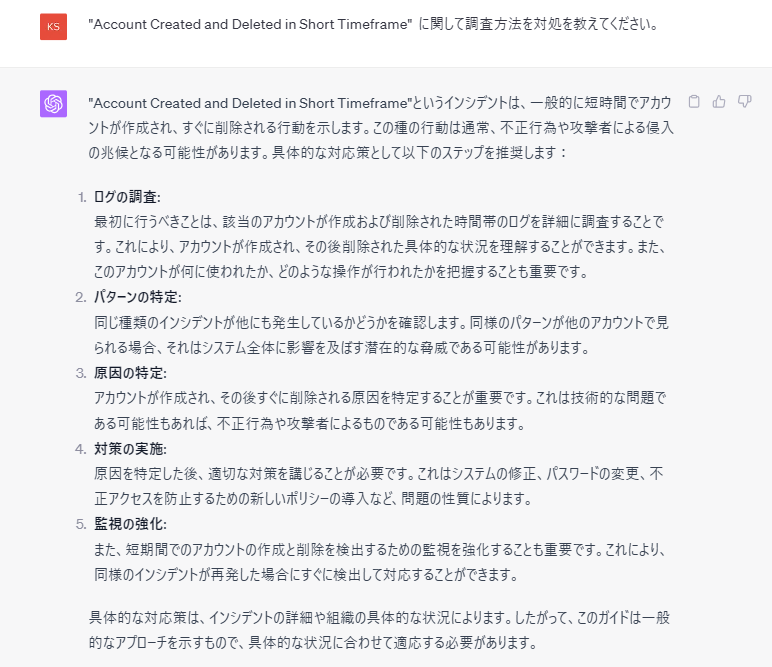
最後に報告書にまとめてもらいます。残念ながらパワーポイントファイルは作成してもらえませんでしたが、グラフと原案は出力してくれました。グラフはまとめて表記されてしまい、このまま使うのは厳しいので、別のプロンプトで再度作成を指示する必要がありますね。あと、グラフ内は日本語は表示できないようです。

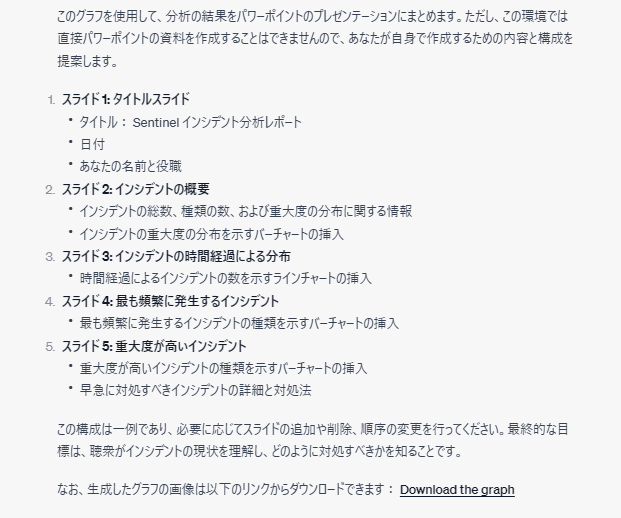
グラフがこのままだと使えないので、再指示してみます。今度はきれいに表示されましたが、日本語の箇所は変わらずでした。。。

まとめ
今回 Code Interpreter でセキュリティ情報を分析してみました。Microsoft Security Copilot で同様のことが実現できるかと思いますが、現時点では一般提供されておらず価格も未発表ですので、こちらの Code Interpreter から始めてもよさそうです。$20/month という低コストで使用できるのも魅力的です。
Discussion